IIS上添加.NET CLR为无托管代码的应用程序池
来源:网络收集 点击: 时间:2024-04-28【导读】:
本篇经验将和大家介绍IIS上添加.NET CLR为无托管代码的应用程序池的方法,希望对大家的工作和学习有所帮助!方法/步骤1/7分步阅读 2/7
2/7 3/7
3/7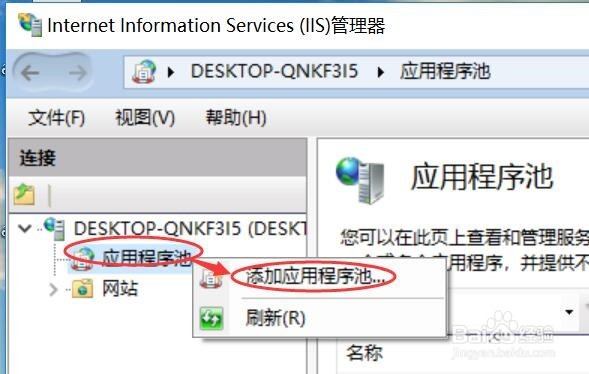 4/7
4/7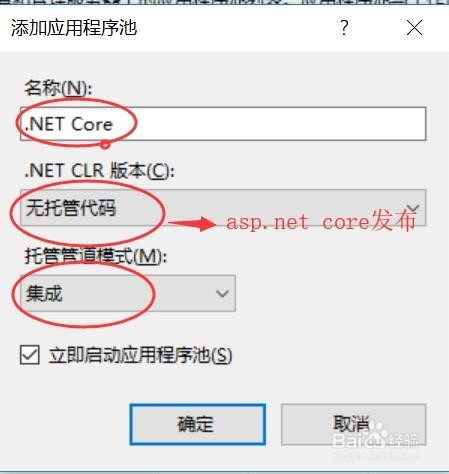 5/7
5/7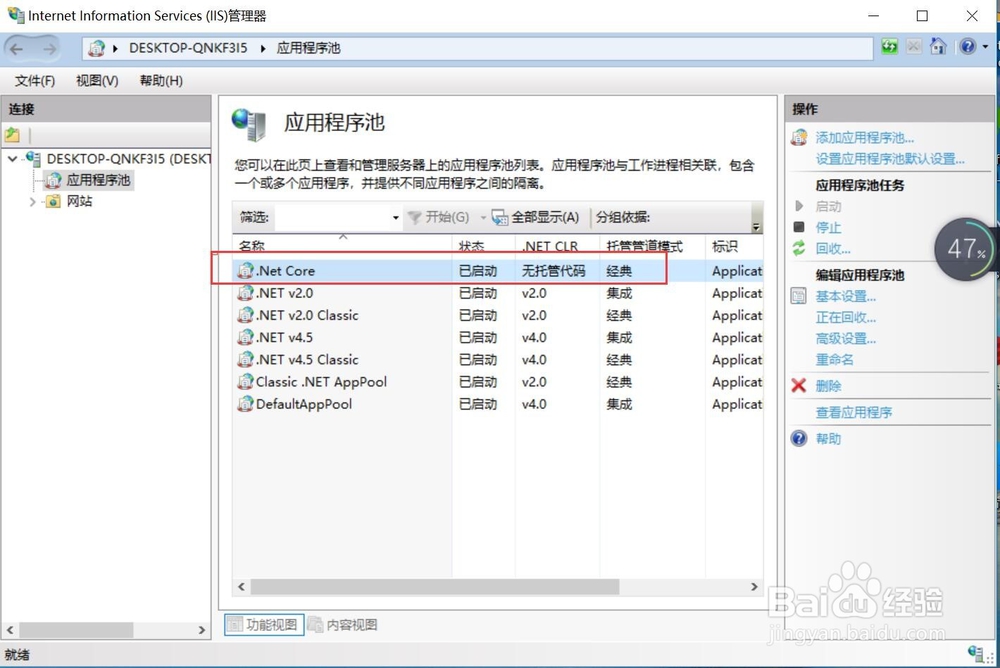 6/7
6/7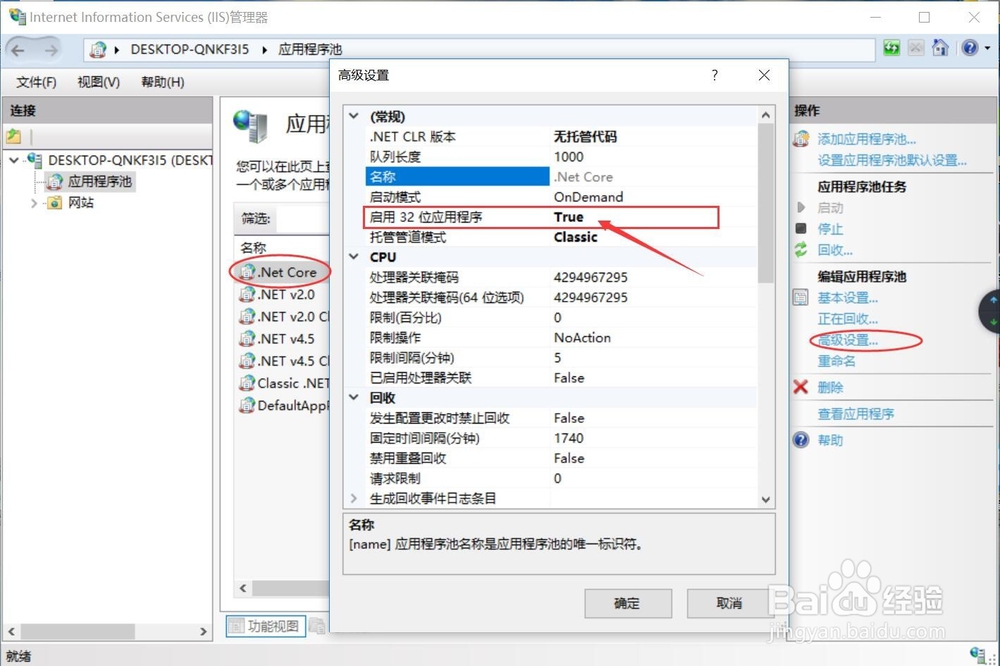 7/7
7/7 IIS应用程序池无托管代码
IIS应用程序池无托管代码
点击Windows 10系统桌面左下角的图标,找到“Windows管理工具-”Internet Information Service“,如下图所示:
 2/7
2/7打开Internet Information Service,界面如下图所示:
 3/7
3/7展开IIS目录,右键”应用程序池-“添加应用程序池”,如下图所示:
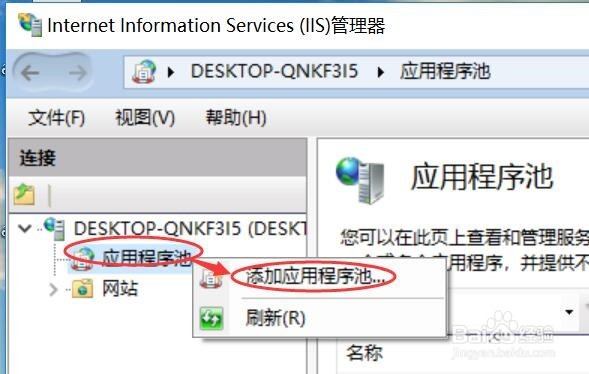 4/7
4/7名称我们命名为”.NET Core“,.NET CLR版本选择“无托管代码,然后点击确定”,如下图所示:
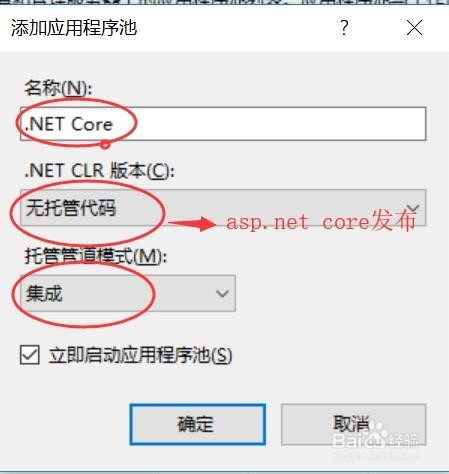 5/7
5/7这样在应用程序池中就可以看到我们刚添加的新的应用程序池了,如下图所示:
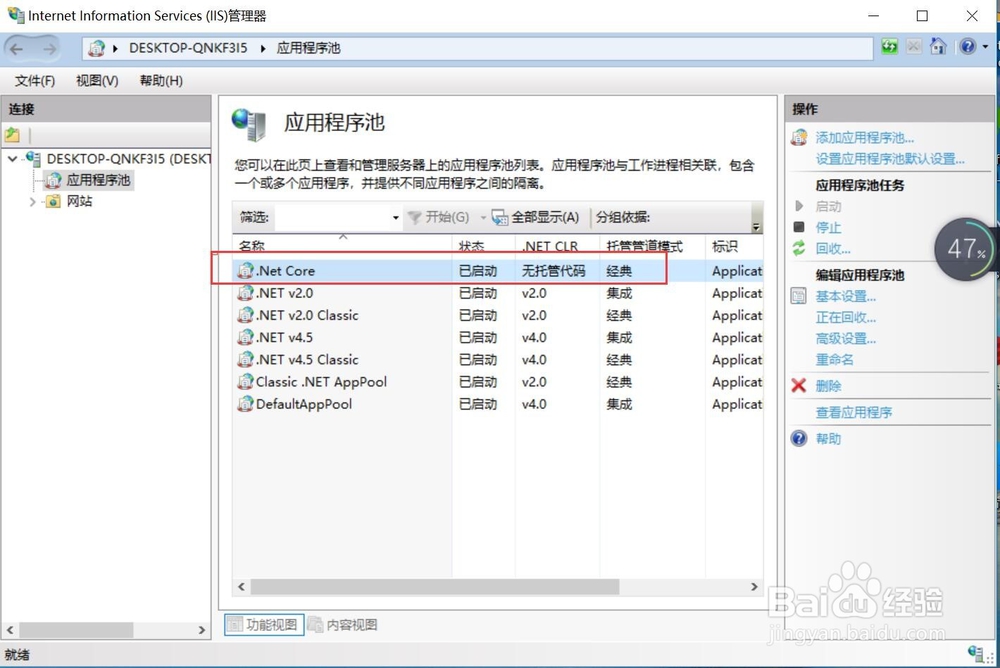 6/7
6/7在应用程序池中选择.NET Core,然后在右侧选择“高级设置”,将“启用32位应用程序”设置为True,如下图所示:
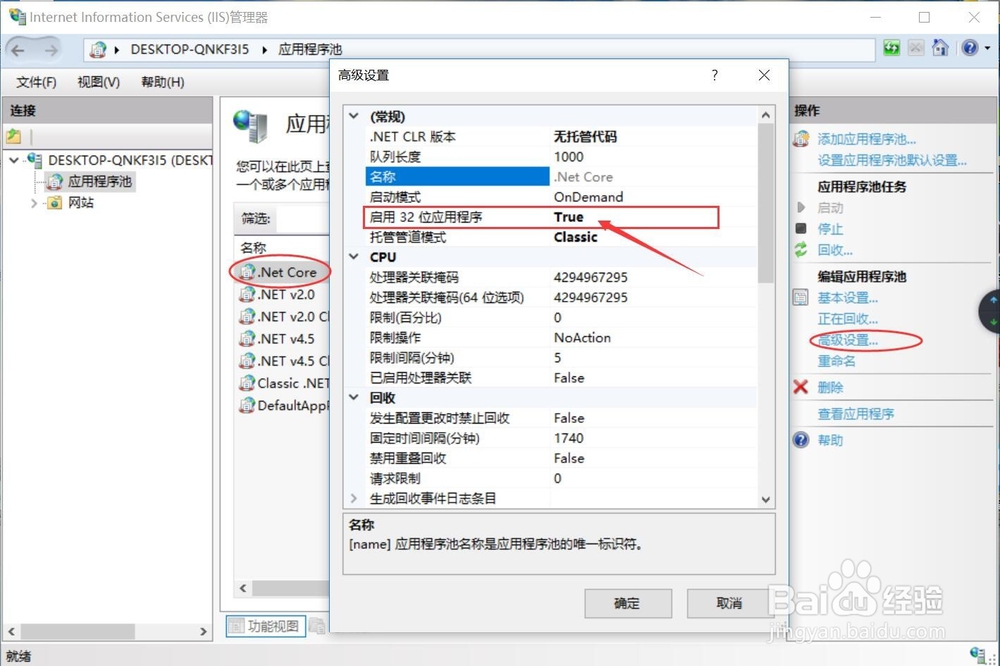 7/7
7/7之后我们就可以在IIS上部署基于ASP.NET Core的Web项目了,应用程序池选择就使用我们先前创建的那个,如下图所示:
 IIS应用程序池无托管代码
IIS应用程序池无托管代码 版权声明:
1、本文系转载,版权归原作者所有,旨在传递信息,不代表看本站的观点和立场。
2、本站仅提供信息发布平台,不承担相关法律责任。
3、若侵犯您的版权或隐私,请联系本站管理员删除。
4、文章链接:http://www.1haoku.cn/art_616330.html
上一篇:怎么利用ps油漆桶工具来填充颜色
下一篇:2020高考加油漫画怎么画
 订阅
订阅